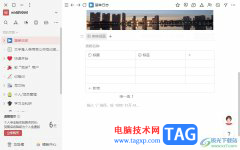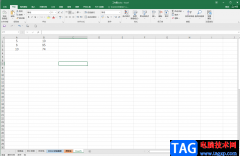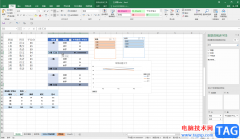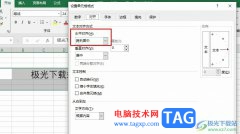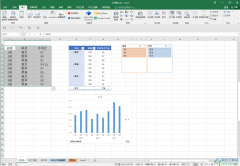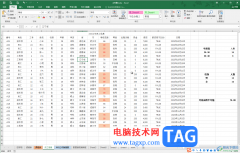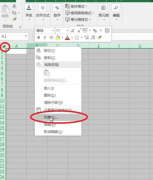在excel表格中编辑和处理数据是很多小伙伴的办公日常,在Excel表格中有很多实用功能可以帮助我们快速进行各种想要的操作。比如我们可以进行填充操作,在需要的单元格中填充指定的内容,或者进行序列的填充等等,非常地方便。如果我们需要在Excel表格中填充指定内容,小伙伴们指定具体该如何进行操作吗,其实操作方法是非常简单的。我们只需要使用几个快捷键就可以快速实现想要的填充操作了。小编这里为小伙伴们介绍竖向填充指定内容和横向填充指定内容的具体快捷键和操作方法,小伙伴们可以打开自己的Excel表格后动手操作起来。接下来,小编就来和小伙伴们介绍具体的操作步骤了,有需要或者是感兴趣的小伙伴们快来和小编一起往下看看吧!
操作步骤
第一步:打开一个Excel表格,在一个单元格中输入填充的指定内容;
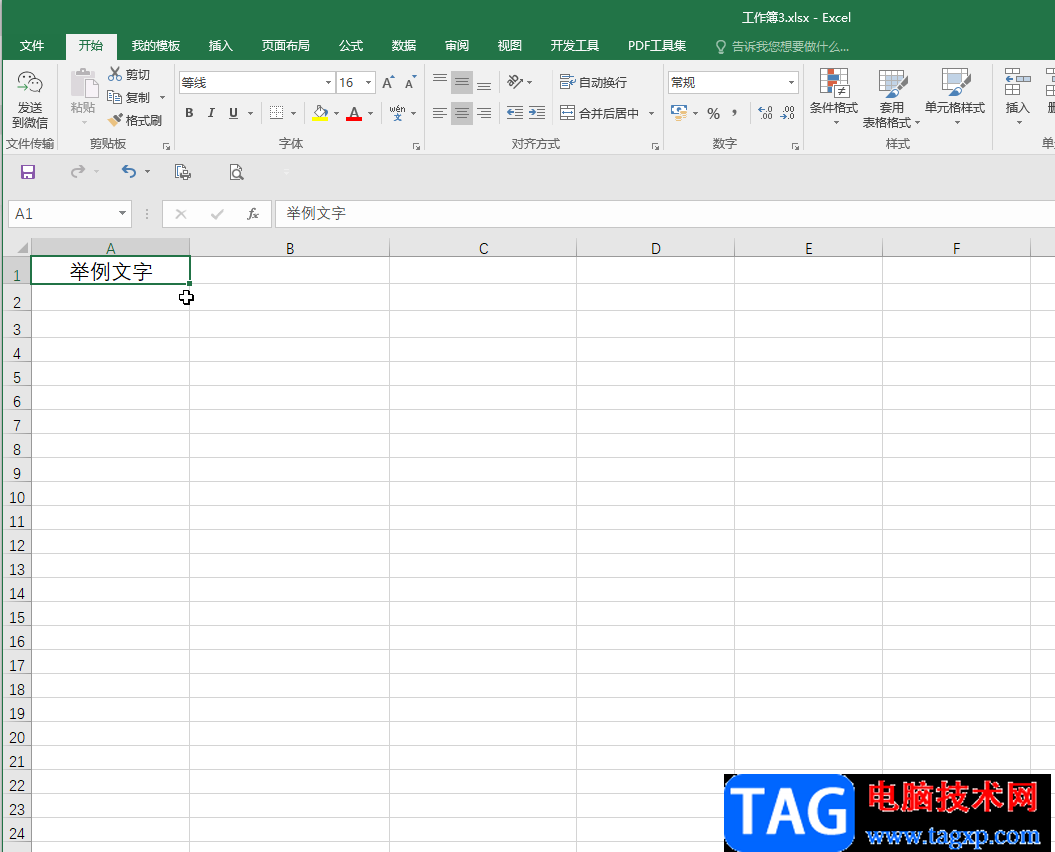
第二步:如果需要向下填充该指定内容,就有选中该单元格以及下方需要的单元格;
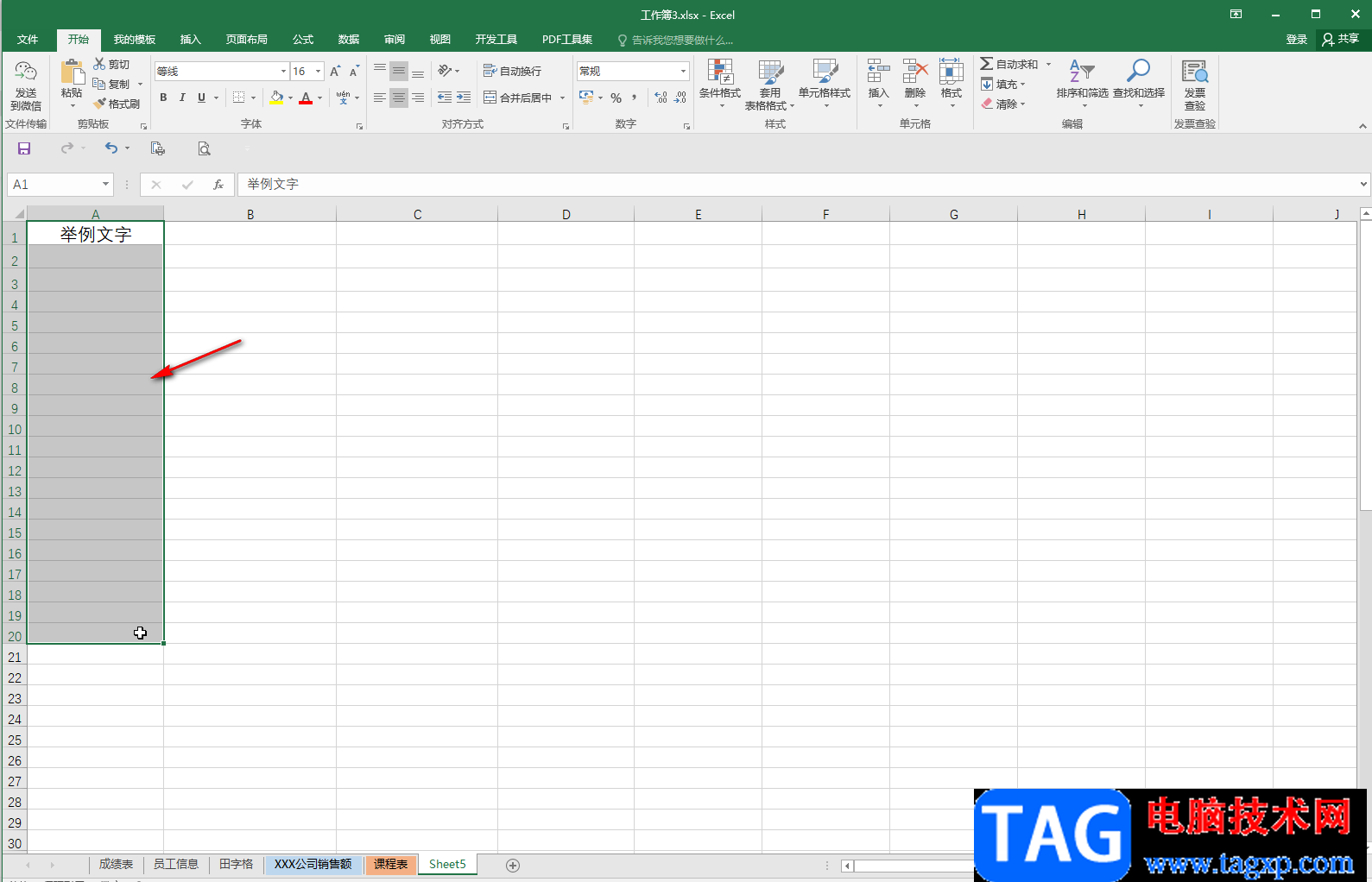
第三步:按ctrl +D键就可以快速填充该指定内容了;
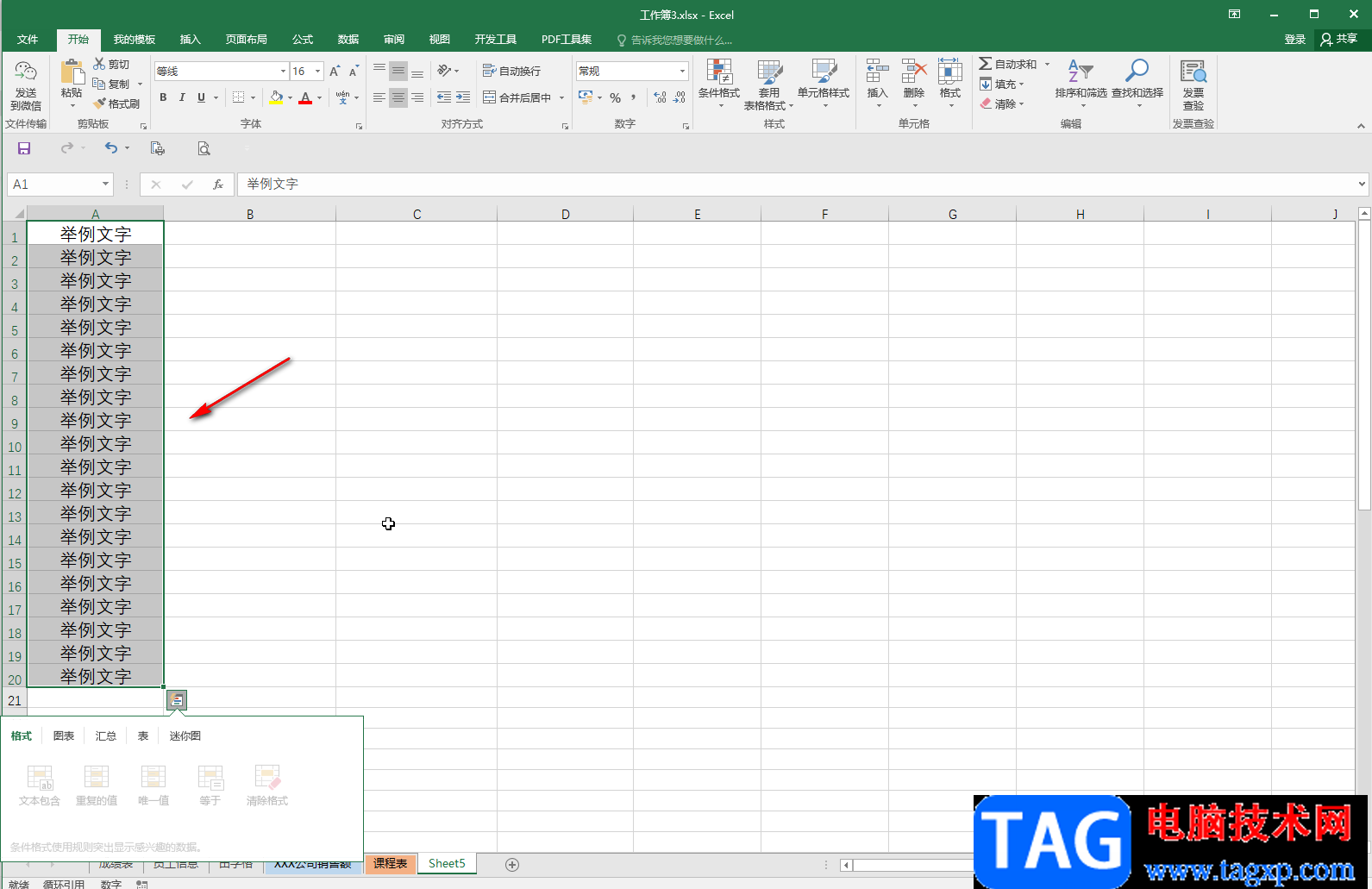
第四步:如果需要向右侧填充指定内容,就可以选中指定内容以及右侧需要的单元格;
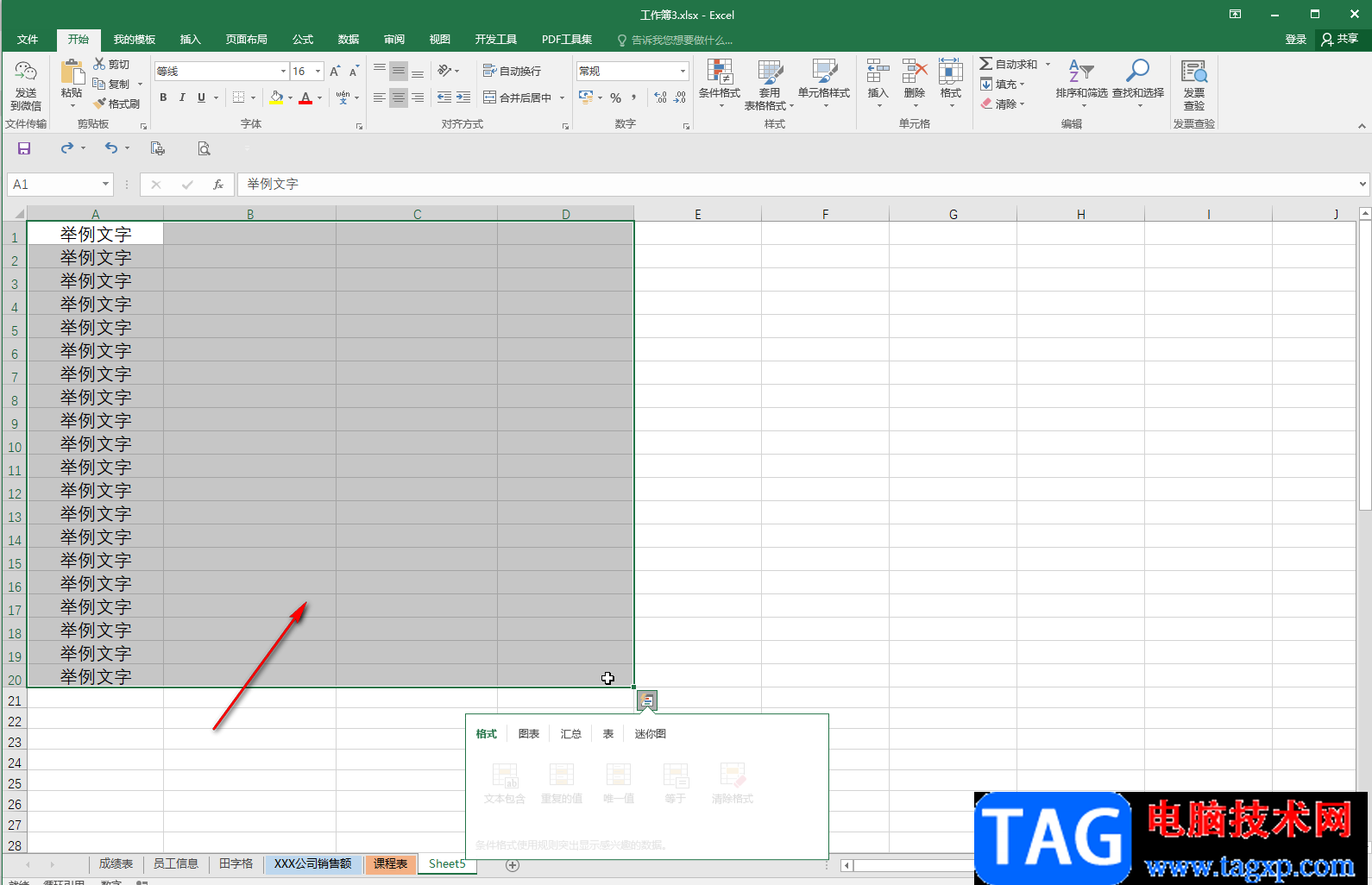
第五步:按Ctrl+R键就可以向右侧添加指定内容了。
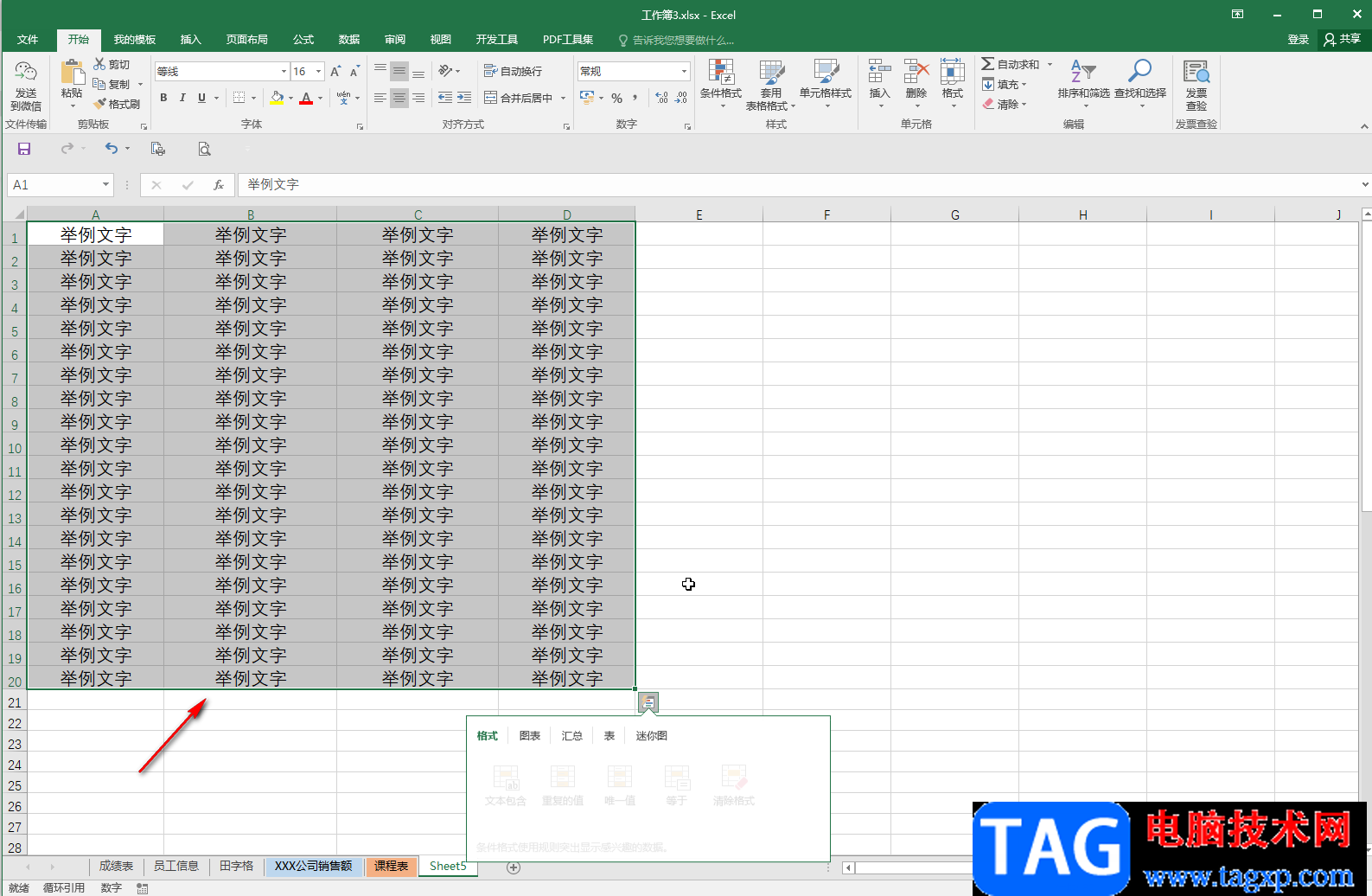
第六步:在“开始”选项卡中点击“填充”按钮后也可以在子选项中进行想要的填充。
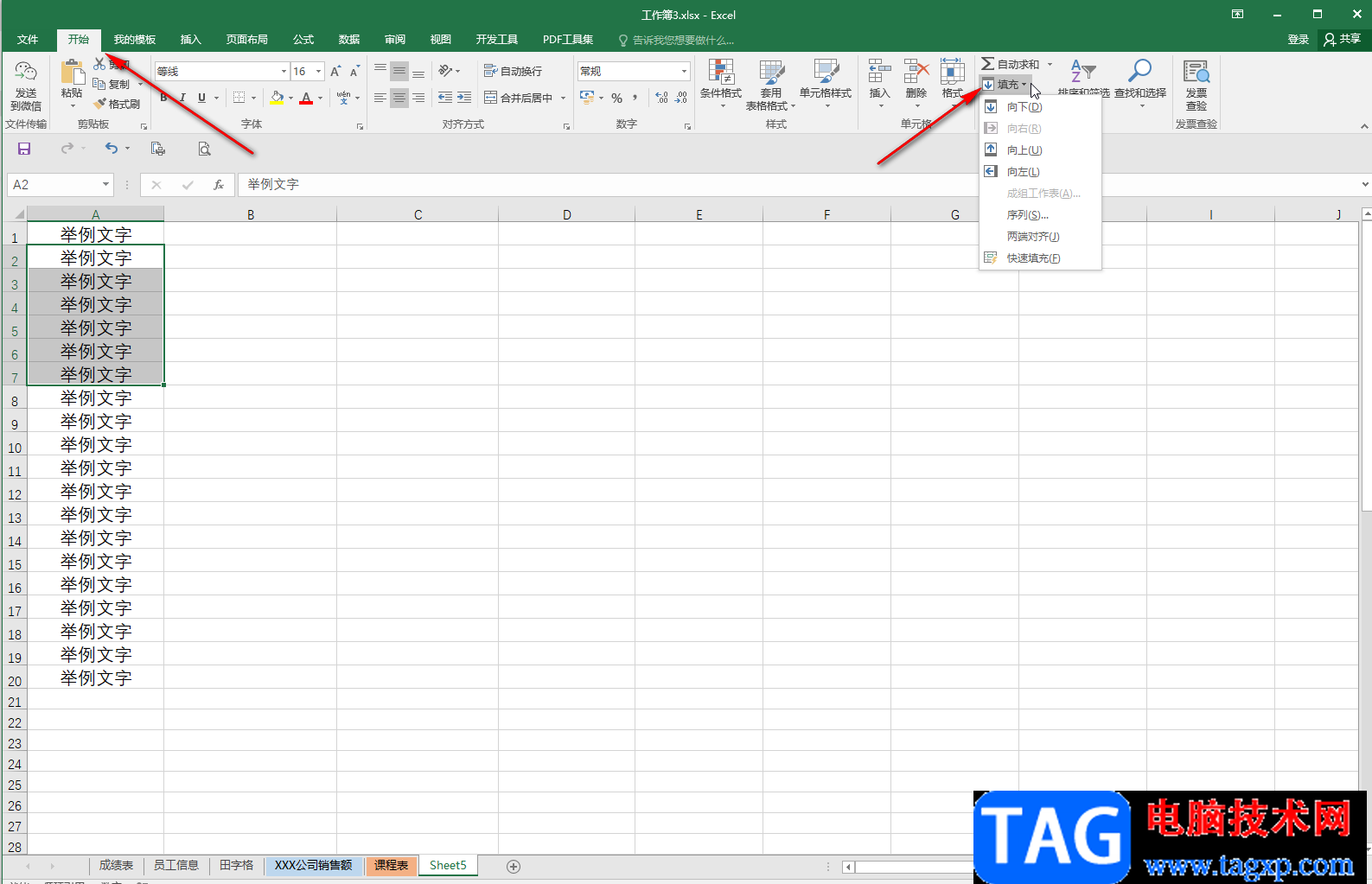
以上就是Excel表格中填充指定内容的方法教程的全部内容了。点击选中一个有内容的单元格,将鼠标悬停到该单元格右下方的小方块上,看到鼠标变成一个实心的加号时进行拖动,还可以在自动出现的小图标中设置填充序列或者复制单元格等等。